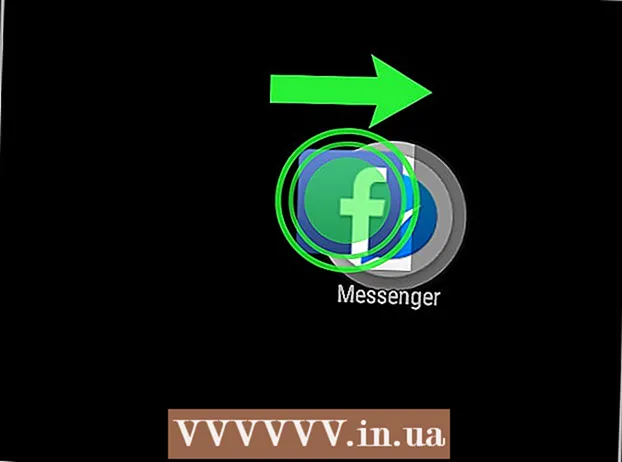Yazar:
William Ramirez
Yaratılış Tarihi:
24 Eylül 2021
Güncelleme Tarihi:
1 Temmuz 2024

İçerik
Bu makalede, iCloud'u nasıl kapatacağınızı, yani iPhone, iPad, bilgisayar ve Apple bulut depolama alanı arasında veri, fotoğraf, kişi ve takvim notlarının senkronize edilmesini nasıl önleyeceğinizi öğreneceksiniz. İCloud'u devre dışı bırakmak için iPhone, iPad, bilgisayarda bu hizmetten çıkış yapmanız gerekir. iCloud'u kapatırsanız, o depoda bulunan tüm bilgilere erişiminizi kaybedeceğinizi unutmayın (iCloud'u yeniden etkinleştirene kadar).
adımlar
Yöntem 1/3: Mac OS X'te
 1 Elma menüsünü açın
1 Elma menüsünü açın  . Ekranın sol üst köşesindeki Apple logosuna tıklayın. Bir açılır menü açılacaktır.
. Ekranın sol üst köşesindeki Apple logosuna tıklayın. Bir açılır menü açılacaktır.  2 Tıklamak Sistem ayarları. Açılır menünün üst kısmına yakındır. Sistem Tercihleri penceresi açılacaktır.
2 Tıklamak Sistem ayarları. Açılır menünün üst kısmına yakındır. Sistem Tercihleri penceresi açılacaktır.  3 "iCloud" üzerine tıklayın
3 "iCloud" üzerine tıklayın  . Bu bulut şeklindeki simge, pencerenin sol tarafında bulunur. iCloud penceresi açılacaktır.
. Bu bulut şeklindeki simge, pencerenin sol tarafında bulunur. iCloud penceresi açılacaktır.  4 Tıklamak Dışarı çıkmak. Bu mavi düğme, iCloud penceresinin sol tarafındadır.
4 Tıklamak Dışarı çıkmak. Bu mavi düğme, iCloud penceresinin sol tarafındadır.  5 Kaydedilecek verileri seçin. Bilgisayarınıza kaydetmek istediğiniz her veri türünün (örneğin, "Kişiler") yanındaki kutuyu işaretleyin.
5 Kaydedilecek verileri seçin. Bilgisayarınıza kaydetmek istediğiniz her veri türünün (örneğin, "Kişiler") yanındaki kutuyu işaretleyin. - Tüm verileri silmek için tüm seçeneklerin işaretini kaldırın.
 6 Tıklamak bir kopya bırak. Bu, pencerenin altındaki mavi bir düğmedir. Bu, verilerin bir kopyasını kaydedecek ve iCloud'dan çıkış yapacak.
6 Tıklamak bir kopya bırak. Bu, pencerenin altındaki mavi bir düğmedir. Bu, verilerin bir kopyasını kaydedecek ve iCloud'dan çıkış yapacak. - iCloud parolalarınızı kaydetmeniz veya silmeniz istenebilir. Böyle bir durumda, parolaları bilgisayarınızda tutmak için Bu Mac'e Kaydet'i veya kaldırmak için Kaldır'ı tıklayın.
Yöntem 2/3: Windows'ta
 1 Başlat menüsünü aç
1 Başlat menüsünü aç  . Ekranın sol alt köşesindeki Windows logosuna tıklayın.
. Ekranın sol alt köşesindeki Windows logosuna tıklayın.  2 Girmek bulut. Bu, iCloud'u arayacaktır.
2 Girmek bulut. Bu, iCloud'u arayacaktır.  3 simgesine tıklayın
3 simgesine tıklayın  iCloud yazılımı. Bir buluta benziyor ve Başlat menüsünün en üstünde yer alıyor. iCloud programı başlar.
iCloud yazılımı. Bir buluta benziyor ve Başlat menüsünün en üstünde yer alıyor. iCloud programı başlar.  4 Tıklamak Dışarı çıkmak. Pencerenin sol alt köşesindedir.
4 Tıklamak Dışarı çıkmak. Pencerenin sol alt köşesindedir. - Apple Kimliğiniz istenirse, iCloud'dan zaten çıkış yaptığınızı varsayın.
 5 Tıklamak Bilgisayardan silistendiğinde. Bilgisayarınızda bulunan tüm iCloud verileri ondan silinecek ve iCloud'dan çıkış yapacaksınız.
5 Tıklamak Bilgisayardan silistendiğinde. Bilgisayarınızda bulunan tüm iCloud verileri ondan silinecek ve iCloud'dan çıkış yapacaksınız. - Bu bir kaç dakika sürebilir.
Yöntem 3/3: iPhone veya iPad'de
 1 Ayarlar uygulamasını açın
1 Ayarlar uygulamasını açın  . Bu gri dişli simgesi ana ekrandadır.
. Bu gri dişli simgesi ana ekrandadır.  2 Apple Kimliğinize dokunun. Bunu ekranın üst kısmında bulacaksınız.
2 Apple Kimliğinize dokunun. Bunu ekranın üst kısmında bulacaksınız.  3 Aşağı kaydırın ve dokunun Dışarı çıkmak. Bu seçenek ekranın alt kısmında bulunur.
3 Aşağı kaydırın ve dokunun Dışarı çıkmak. Bu seçenek ekranın alt kısmında bulunur.  4 Apple Kimliği parolanızı girin. Apple Kimliğinizde oturum açmak için kullandığınız parolayı girin.
4 Apple Kimliği parolanızı girin. Apple Kimliğinizde oturum açmak için kullandığınız parolayı girin.  5 Tıklamak Devre dışı bırakmak. Apple Kimliği Parola penceresinin altına yakındır. iPhone'umu Bul devre dışı bırakılacak (mevcut iCloud hesabınızda).
5 Tıklamak Devre dışı bırakmak. Apple Kimliği Parola penceresinin altına yakındır. iPhone'umu Bul devre dışı bırakılacak (mevcut iCloud hesabınızda).  6 iPhone veya iPad'e yedeklenecek verileri seçin. iCloud verilerinizin (kişiler, takvim notları vb.) bir kopyasını saklamak için beyaz anahtara dokunun.
6 iPhone veya iPad'e yedeklenecek verileri seçin. iCloud verilerinizin (kişiler, takvim notları vb.) bir kopyasını saklamak için beyaz anahtara dokunun.  saklamak istediğiniz her veri türünün sağındaki Anahtarlar yeşile dönecek
saklamak istediğiniz her veri türünün sağındaki Anahtarlar yeşile dönecek  .
. - Aygıtınızdan tüm iCloud verilerini silmek için tüm geçişlerin beyaz olduğundan, yani Kapalı konumda olduklarından emin olun.
 7 Tıklamak Dışarı çıkmak. Ekranın sağ üst köşesindedir.
7 Tıklamak Dışarı çıkmak. Ekranın sağ üst köşesindedir.  8 Dokunmak Dışarı çıkmakistendiğinde. Bu, iCloud'dan çıkmak ve iPhone veya iPad'inizde kapatmak istediğinizi onaylayacaktır.
8 Dokunmak Dışarı çıkmakistendiğinde. Bu, iCloud'dan çıkmak ve iPhone veya iPad'inizde kapatmak istediğinizi onaylayacaktır.
Uyarılar
- iCloud'u kapatmadan önce önemli verileri yedekleyin ve bilgisayarınıza veya başka bir saklama ortamına kopyalayın. Bilgisayarınız veya aygıtınız çökerse, iCloud'u kapattığınız için tüm önemli verileri kaybedersiniz.